1、QQ浏览器支持视频嗅探下载,播放时点击右上角“下载”按钮选择清晰度即可保存至本地;2、可手动查找缓存文件路径获取临时视频文件并修改后缀验证;3、通过F12开发者工具的“网络-Media”过滤捕获真实视频链接,用下载工具保存;4、若无法下载,可用OBS等录屏软件录制播放画面并导出为MP4格式。
如果您在浏览网页时遇到喜欢的视频内容,想要将其保存到本地以便离线观看,QQ浏览器提供了一些便捷的方式实现视频缓存或下载。通过合理利用内置功能或辅助手段,可以较为轻松地完成视频的离线存储。
本文运行环境:华为MateBook D16,Windows 11
一、使用QQ浏览器视频嗅探功能下载
QQ浏览器内置了媒体文件嗅探能力,当检测到网页中正在播放的视频时,会自动提示可下载资源。该方法适用于大多数嵌入式网页视频,无需第三方工具即可操作。
1、打开目标网页并开始播放视频,等待几秒钟让浏览器识别视频流。
2、在视频播放区域的右上角查看是否出现“下载”按钮,若有则直接点击。
3、选择需要的清晰度版本(如标清、高清等),系统将自动跳转至下载管理界面。
4、下载完成后,可通过浏览器的“下载中心”查找文件,默认路径通常为“下载”文件夹。
二、手动查找缓存文件
部分视频在播放后会被临时缓存至本地目录,虽然未显示下载按钮,但仍可通过访问浏览器缓存路径获取原始文件。
1、播放完毕目标视频后,关闭QQ浏览器以确保缓存数据写入完成。
2、进入系统默认用户数据目录:C:\Users\用户名\AppData\Local\Tencent\QQBrowser\User Data\Default\Cache。
3、按文件大小排序,查找体积较大的文件(通常视频缓存大于10MB)。
4、复制疑似视频文件,粘贴到其他位置,并尝试修改后缀名为.mp4或.flv进行播放验证。
一览运营宝
一览“运营宝”是一款搭载AIGC的视频创作赋能及变现工具,由深耕视频行业18年的一览科技研发推出。
41
查看详情
三、借助开发者工具捕获视频链接
对于无法直接下载的动态加载视频,可通过开发者工具监控网络请求,定位真实的视频资源地址。
1、在视频播放页面按下F12键,打开“开发者工具”面板。
2、切换至“网络”选项卡,点击“Media”过滤类型,重新播放视频触发请求。
3、观察列表中出现的视频文件条目,右键目标链接选择“复制地址”。
4、将复制的URL粘贴到新标签页或下载工具(如IDM)中发起下载任务。
四、使用第三方录屏软件录制
当所有下载方式均失效时,屏幕录制是一种可靠的替代方案,能够完整保留视频画面与声音。
1、启动一款轻量级录屏工具(如OBS Studio或迅捷录屏)。
2、设置录制区域为浏览器窗口,并开启音频捕获功能。
3、播放目标视频的同时点击“开始录制”,播放结束后停止并导出视频文件。
4、保存格式建议选择MP4,便于后续在手机或其他设备上播放。
以上就是qq浏览器视频怎么下载到本地 QQ浏览器网页视频离线缓存下载技巧的详细内容,更多请关注php中文网其它相关文章!
相关标签:
qq浏览器 windows 浏览器 app 华为 工具 qq win windows 11 default windows idm